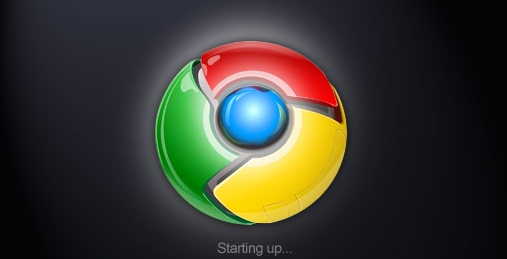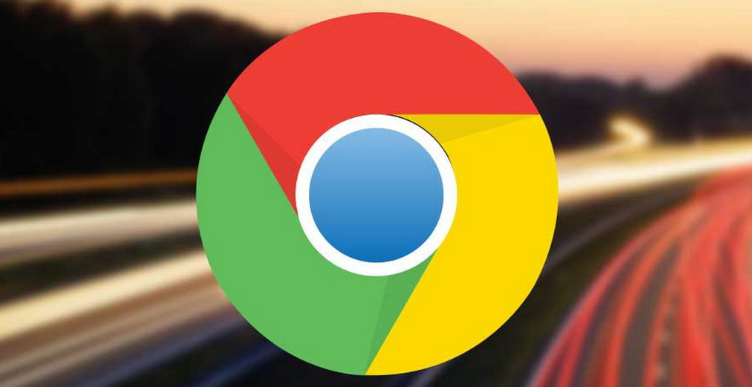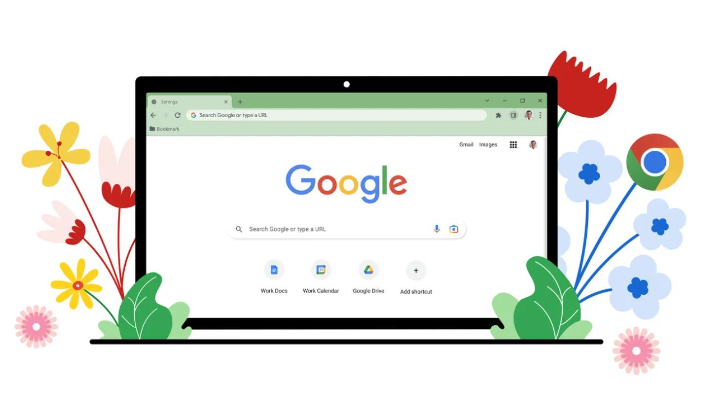谷歌浏览器缓存清理操作方法
发布时间:2025-07-30
来源:谷歌浏览器官网
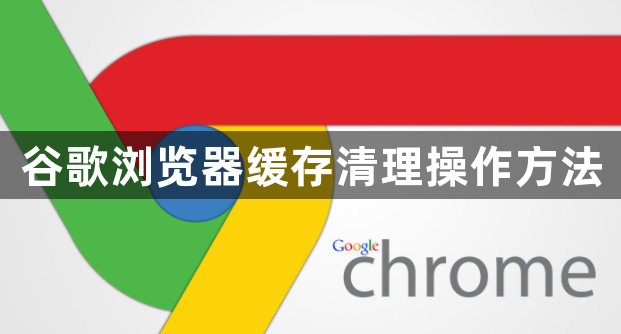
1. 进入清除界面
- 打开Chrome浏览器→点击右上角三个点→选择“更多工具”→点击“清除浏览数据”。
- 快捷键直达:Windows按`Ctrl+Shift+Delete`,Mac按`Cmd+Shift+Delete`→直接跳转到清理页面。
2. 选择时间范围与数据类型
- 时间范围:根据需求选择“过去一小时”“过去24小时”或“全部时间”(彻底清理选“全部时间”)。
- 数据类型:必勾选“缓存的图片和文件”→可按需勾选“Cookie及其他网站数据”“历史记录”等(注意:清理Cookie可能导致需重新登录网站)。
3. 执行清理操作
- 点击“清除数据”按钮→浏览器自动删除选中数据→完成后提示“已清除XX项数据”。
- 若网页仍显示异常→可尝试关闭并重新打开浏览器→强制刷新缓存。
4. 手机端清理方法
- Android:打开Chrome→点击右上角三个点→选择“历史记录”→点击“清除浏览数据”→勾选“缓存的图片和文件”→点击“清除数据”。
- iOS:部分版本需进入设置→“隐私”→“清除浏览数据”(若功能受限,建议通过电脑管理缓存)。
5. 进阶操作(选择性清理)
- 清理特定网站缓存:在地址栏输入`chrome://settings/siteData`→搜索目标网站→点击右侧垃圾桶图标→仅删除该网站的缓存。
- 设置自动清理:在地址栏输入`chrome://settings/clearBrowserData`→勾选“每次关闭浏览器时清除以下内容”→选择缓存类型→避免频繁手动操作。
6. 注意事项
- 清理后影响:网页加载速度可能暂时变慢(需重新缓存数据)→若勾选“Cookie”需重新登录账号。
- 保留必要数据:避免勾选“密码”或“自动填充表单数据”→防止丢失重要登录信息。
- 替代工具:可安装扩展如“Click&Clean”→提供一键清理功能→但需谨慎授权隐私权限。
请注意,由于篇幅限制,上述内容可能无法涵盖所有可能的解决方案。如果问题仍然存在,建议进一步搜索相关论坛或联系技术支持以获取更专业的帮助。